steam想申明库存量,不晓得在哪里去增设,那个出口处是稍稍有点儿深,由此可见毕竟也很单纯,一起来看一看什么样操作方式。操作方式方式01登入steam后,点选街道社区旁的对个人......
2024-02-05 549
一、界面风格对比
1、WP桌面
在桌面风格上,WP桌面除了保留了原版Windows Phone 所有功能外,还不断创新。WP、Android、WP三种锁屏风格随意换。WP桌面的主屏上图标是磁铁式设计,是由不同大小、颜色各异的磁贴拼接在一起,还支持动态效果,非常有个性。
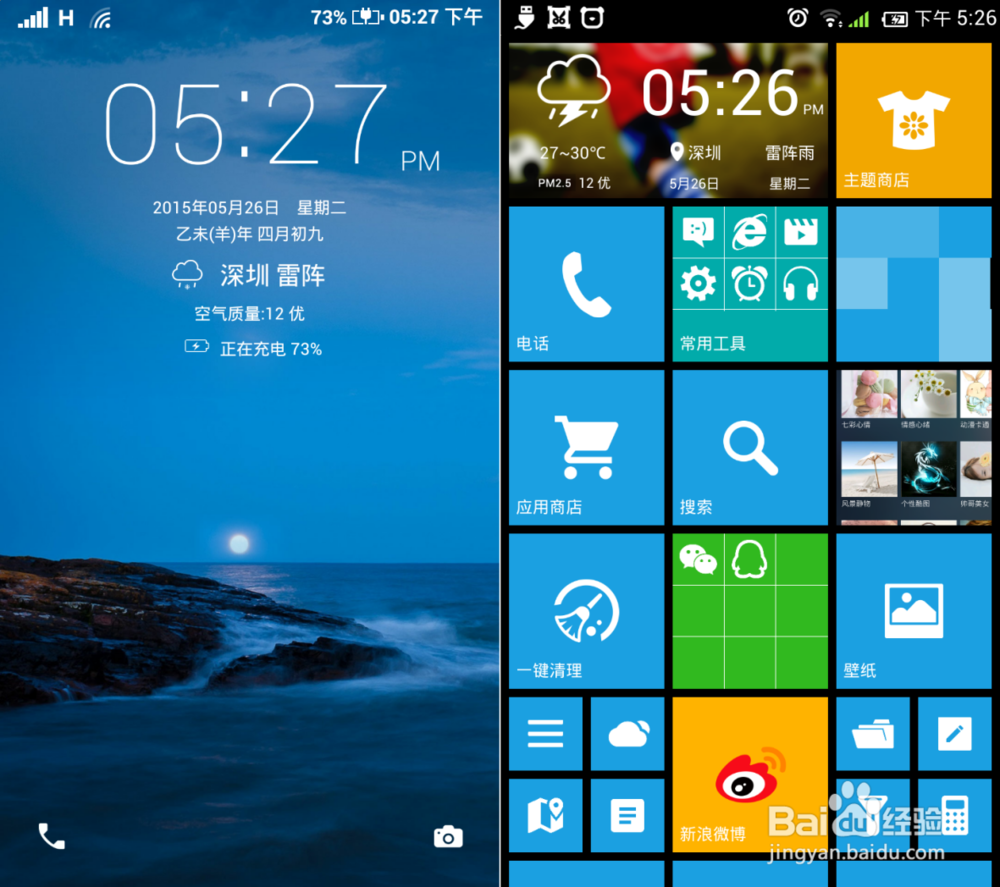
与原生的安卓设计不同的是,WP桌面摒弃了“抽屉式”的二级界面,在主屏界面往左滑动,就进入了WP风格的程序列表,应用通过首字母A-Z排列。为了照顾安卓用户的习惯,WP桌面还支持Android风格的程序列表
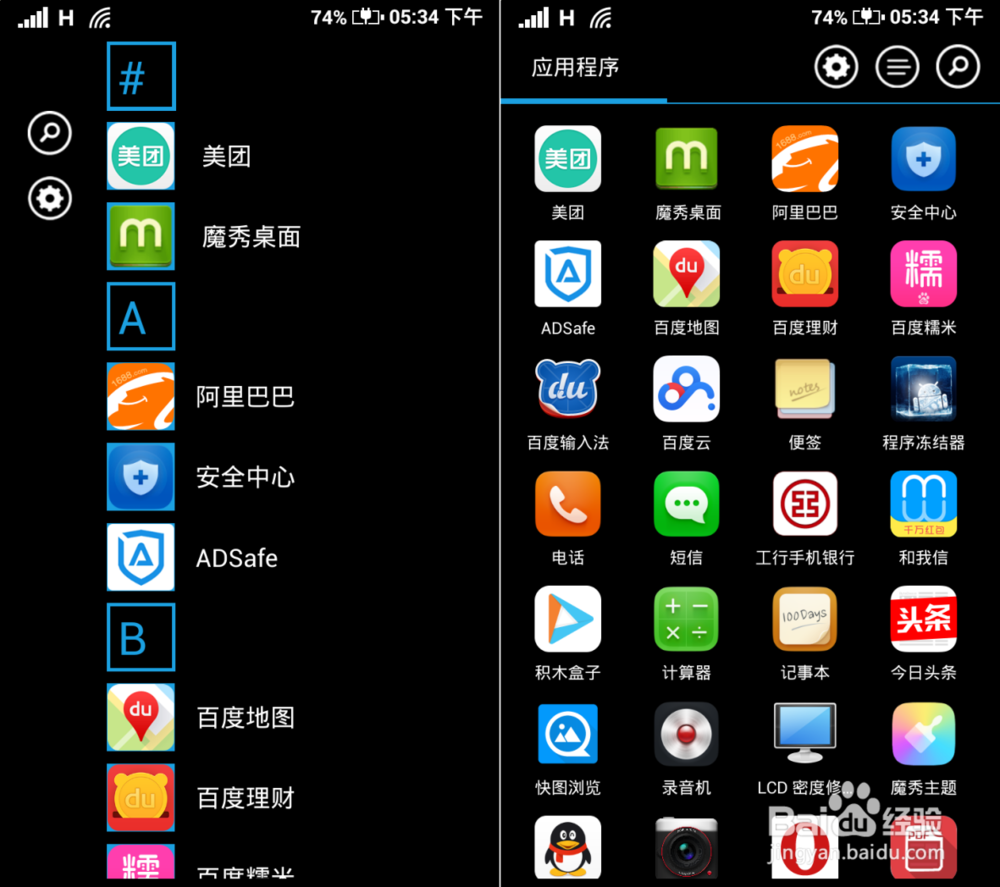
2、魔秀桌面
与WP桌面一样,魔秀桌面也抛弃了二级菜单,界面风格更加统一。桌面图标采用的是正流行的扁平化风格不同的是,并使用了矩形圆角的设计,图标风格神似苹果的iOS 8系统。

小结:在界面风格上,WP桌面的磁贴式图标很有个性,整个界面由主屏 程序列表著称,不但简洁而且高效。而魔秀桌面采用了扁平化的桌面风格,在矩形圆角的图标设计上也是可圈可点。总得来说,两款桌面各有特色,所以在这个环节,WP桌面和魔秀桌面打成平手。

二、细节功能对比
1、WP桌面
在设置项上,WP桌面采用了类似于磁贴的按钮,WP桌面主屏菜单支持编辑模式、添加磁贴、桌面设置、主题商店、美图壁纸等功能。右侧的程序列表的菜单支持切换风格,列表排序、隐藏应用等功能。

在WP桌面的小部件中,你不但可以添加桌面磁贴、系统小部件、快捷方式,还支持添加自定义磁贴。WP桌面的桌面设置选项的风格和Windows Phone完全一致,滑动屏幕就能进入下一个设置项,操作起来简单方便。

2、魔秀桌面
按下菜单键,进入菜单栏,魔秀桌面有添加、壁纸、本地主题、屏幕编辑、系统设置及桌面设置。进入桌面设置后,魔秀桌面有桌面手势、滑动特效。美观设置、偏好设置。

因为魔秀桌面主打轻巧实用,所以自带的小工具的不多,支持的窗口小部件也很少。不过值得一提的是,魔秀桌面支持手势操作,双指捏合,就能进入屏幕管理界面,屏幕上滑动就能呼出菜单栏。
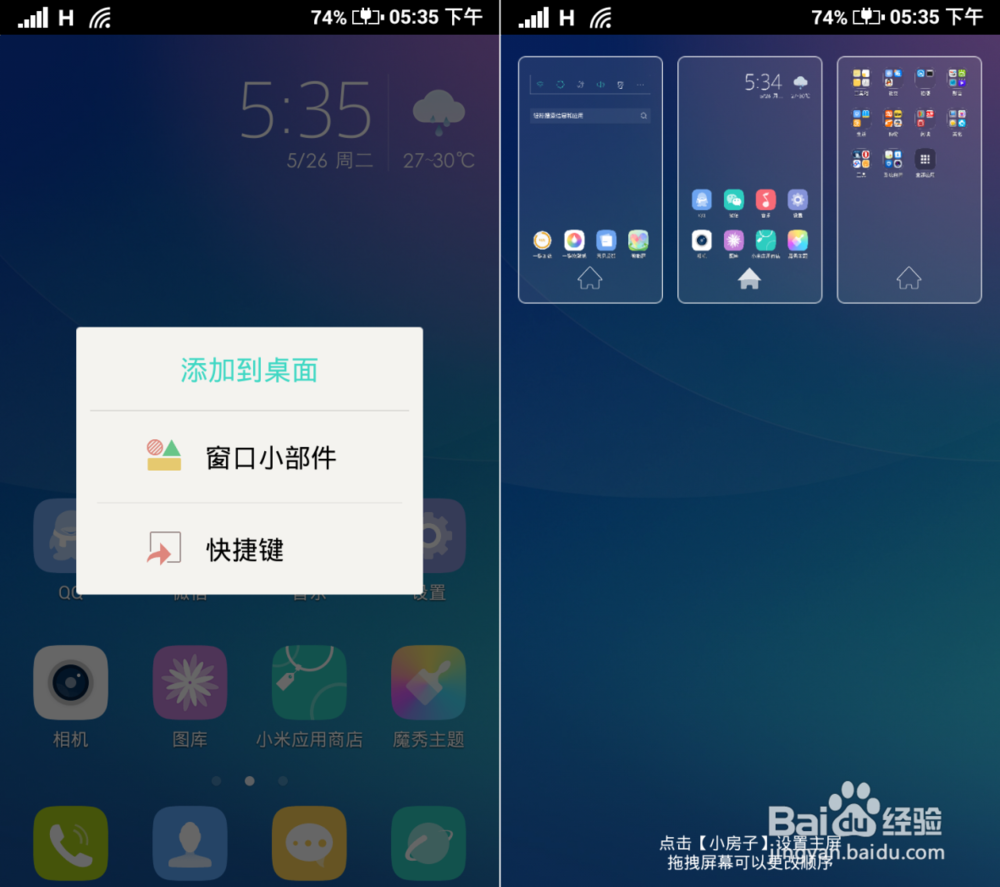
小结:在功能设置方面,设置功能和Wndows Phone极为相似,而魔秀桌面则是相对保守的风格,采用传统的层级菜单。从桌面小部件的数量和功能上来看,魔秀桌面如WP桌面种类齐全,也不支持DDIY,WP桌面小胜魔秀桌面。
三、主题壁纸对比
1、WP桌面
WP桌面内置了美图壁纸和主题商店两大独立模块,在主题商店中,WP桌面审核上架了数十万精品主题。在美图壁纸中,在WP桌面已经有超过100万张壁纸,并且分类明确,有美女、跑车、风景等诸多种类。

WP桌面除了支持换主题外,还拥有DIY主题的功能,且制作的门槛很低。如果你也是主题制作爱好者,不妨来试一试,也许下一个主题大人就是你。
2、魔秀桌面
在下载安装魔秀桌面后,小编桌面上出现了一个“魔秀主题”的图标,魔秀桌面默拥有庞大的主题库。有专题、精品、分类、排行、最新等几大分类,主题数量很多,质量也不错。相比于强大的主题功能,魔秀桌面的壁纸功能就做的稍微简单一些,自由分类和精选两个栏目。
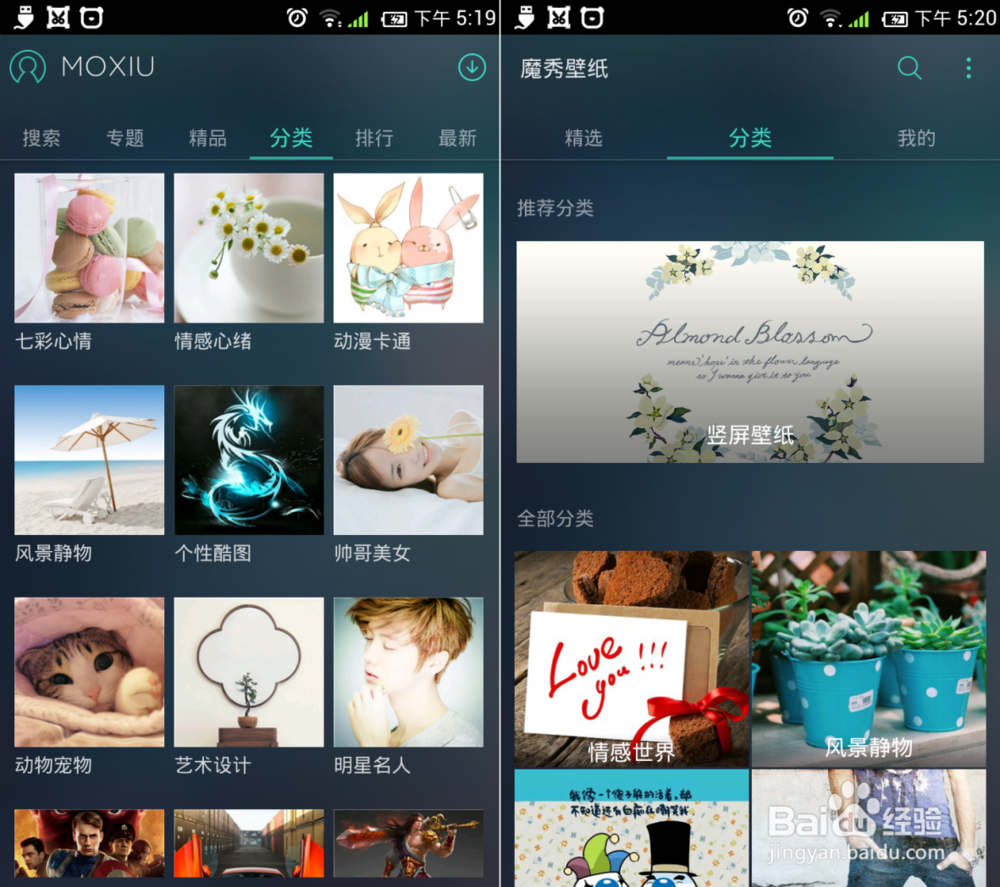
小结:总的来说,魔秀桌面的主题功能和WP桌面做的都很不错,无论是数量还是质量,两者都是可圈可点。在壁纸方面,WP桌面做的要稍好一些,另外WP桌面支持DIY功能,让用户体验到更多乐趣,WP桌面更胜一筹。
四、内存占用对比
下面将为大家测试WP桌面及魔秀桌面对内存的需求。为了让测试结果更准确,小编采用了最小系统法,在仅运行QQ、微信、输入法的情况下,运行这两款桌面,然后分别记录内存占用情况。
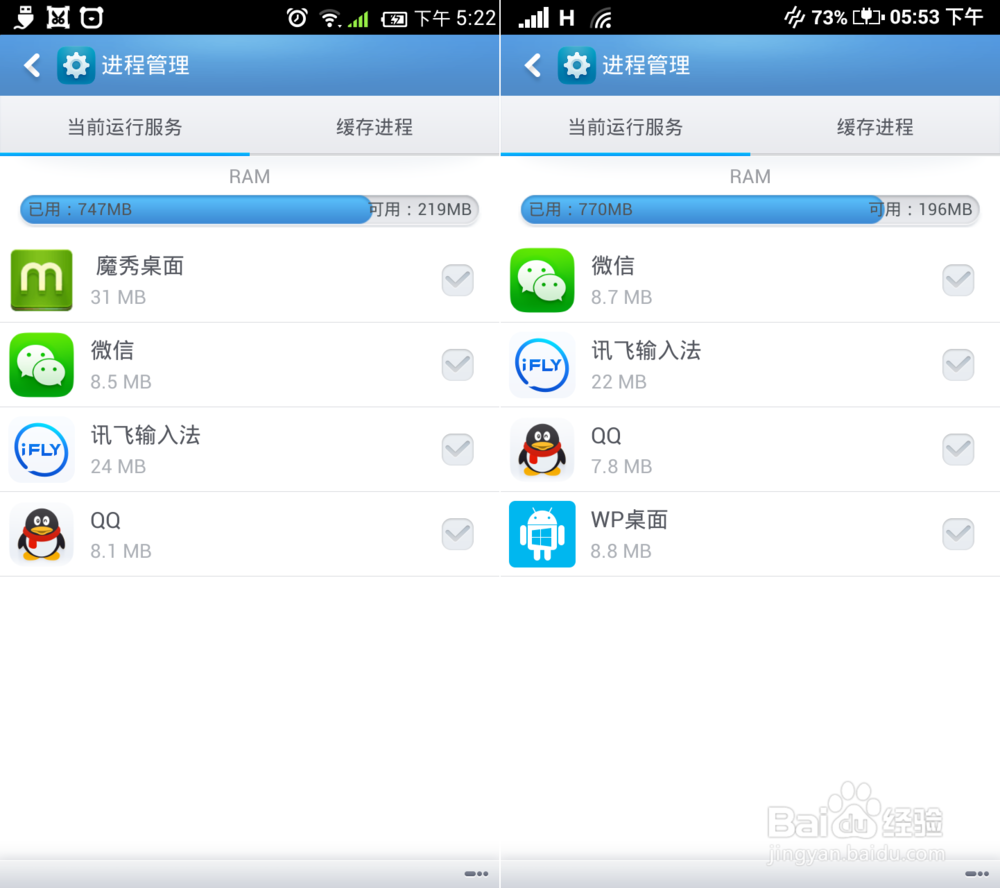
小结:经过三次分别的重复测试后,测试结果为:魔秀桌面占用的内存为32M、31M、33M,而WP桌面为8.9M、8.8M、8,9M。在三次测试中,WP桌面的内存占用均不足10MB,还不到魔秀桌面的三分之一,所以这环节WP桌面完胜。
以上方法由办公区教程网编辑摘抄自百度经验可供大家参考!
相关文章
steam想申明库存量,不晓得在哪里去增设,那个出口处是稍稍有点儿深,由此可见毕竟也很单纯,一起来看一看什么样操作方式。操作方式方式01登入steam后,点选街道社区旁的对个人......
2024-02-05 549
操作方式方法01【辅助widget】多种辅助工具相连接两个功能键的可同时按【Shift】加此功能键挑选出1、正方形、圆锥选框辅助工具 【M】 2、终端辅助工具 【V】 3、截叶......
2024-02-05 481
操作方式01文档格式难题qq肖像最合适用jpeg文档格式的相片,若是相片有透明化地下通道,能选用png文档格式上载。 02大小不一难题若是相片极重也可能将引致上载失利,检......
2024-02-05 405